So ändern Sie den Ort oder das Land in der Line Chat App
Sozialen Medien / / August 05, 2021
Im Gegensatz zu anderen Apps wie WhatsApp können Sie mit der Line-App Ihr Land oder Ihren Standort nicht einfach ändern. Wenn Sie Ihre Telefonnummer ändern oder aktualisieren möchten, müssen Sie eine Telefonnummer des vorhandenen Landes eingeben. Zum Glück gibt es dafür eine Problemumgehung. In diesem Artikel erklären wir Ihnen, wie Sie Ihr Land in der Line-App ändern können, ohne Chats zu verlieren.
Line ist eine Mehrzweck-Messaging-App mit Sitz in Tokio. Im Gegensatz zu vielen anderen Messaging-Apps wie Whatsapp bietet Line viele interessante Funktionen, die hilfreich sein können. Diese App enthält beispielsweise Newsfeeds, offizielle Konten und kleine Social-Media-ähnliche Funktionen namens Timeline.
Falls Sie jedoch bereits Ihr Line-Konto eingerichtet haben und Ihren Standort oder Ihr Standardland ändern möchten, hilft Ihnen dieser Leitfaden auf jeden Fall weiter.
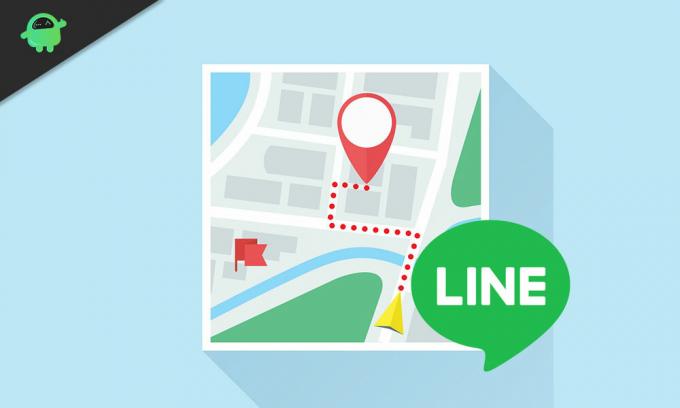
Inhaltsverzeichnis
-
1 Wie ändere ich den Ort oder das Land in der Line Chat App?
- 1.1 Schritt 1: Sichern Sie den Chat und installieren Sie die App neu:
- 1.2 Schritt 2: Wieder anmelden:
- 1.3 Schritt 3: Wiederherstellen von Chat-Backups:
- 2 Fazit
Wie ändere ich den Ort oder das Land in der Line Chat App?
Grundsätzlich kann der Prozess in drei Hauptteile unterteilt werden. Sie sind:
- Chats sichern und Line App neu installieren.
- Melden Sie sich wieder mit der Telefonnummer des neuen Landes an
- Wir stellen Chats mithilfe des Backups wieder her.
Lassen Sie uns diese einzeln erklären.
Schritt 1: Sichern Sie den Chat und installieren Sie die App neu:
Jetzt müssen wir zuerst ein Backup erstellen, um es später wiederherzustellen und unseren Chat-Verlauf wiederherzustellen. Gehen Sie zum Sichern folgendermaßen vor:
Hinweis: Wenn Sie sich nicht an Ihr Kontopasswort erinnern, wird empfohlen, es zuerst zurückzusetzen. Da eine erneute Anmeldung erforderlich ist, gilt dies auch für die E-Mail-ID, wenn Sie sich mit Ihrer E-Mail-Adresse anmelden möchten.
- Öffnen Chats Wählen Sie in der unteren Ecke den Chat aus, den Sie sichern möchten.
- Klicken Sie nun auf die drei Zeilen oben rechts und wählen Sie andere Optionen.
- Zum Schluss klicken Sie auf Chat-Verlauf exportieren und befolgen Sie diese einfachen Anweisungen auf dem Bildschirm.
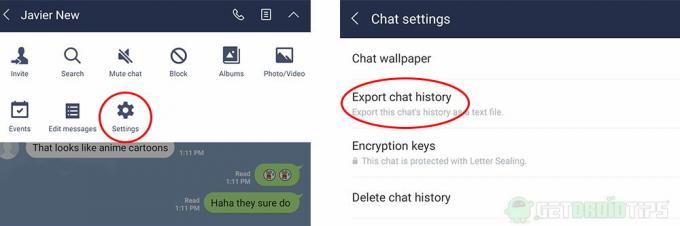
Alternativ können Sie mit den folgenden Schritten ganze Chats auf Google Drive sichern:
- Navigieren Sie zu Mehr> Einstellungen> Chats und klicken Sie auf Chat-Verlauf sichern und wiederherstellen.
- Tippen Sie auf Backup auf Google Drive.

Sobald alles gesichert ist, deinstallieren Sie einfach die Line App und installieren Sie die neueste Version aus dem Store neu. Jetzt können Sie mit Schritt 2 fortfahren.
Schritt 2: Wieder anmelden:
Nachdem wir unsere App neu installiert haben, ist es Zeit, sich wieder im Konto anzumelden. Befolgen Sie diese Anweisungen:
- Öffnen Sie die App, wählen Sie das Land aus, in das Sie wechseln möchten, und geben Sie die neue Telefonnummer ein. Tippen Sie auf Weiter.
- Jetzt wird nach dem Bestätigungstext gefragt, der auf der Nummer eingegangen ist. Geben Sie den Text ein und klicken Sie auf Weiter.
- Wenn es fragt, "Haben Sie bereits ein Konto," tippen Sie auf "Ja, überweise mein Konto".
- Jetzt müssen Sie auf Login mit der vorherigen Nummer tippen und die zuvor verwendete Telefonnummer eingeben.
- Schließlich werden Sie nach einem Passwort gefragt. Geben Sie das Passwort an, mit dem Sie sich in Ihrem Konto angemeldet haben.
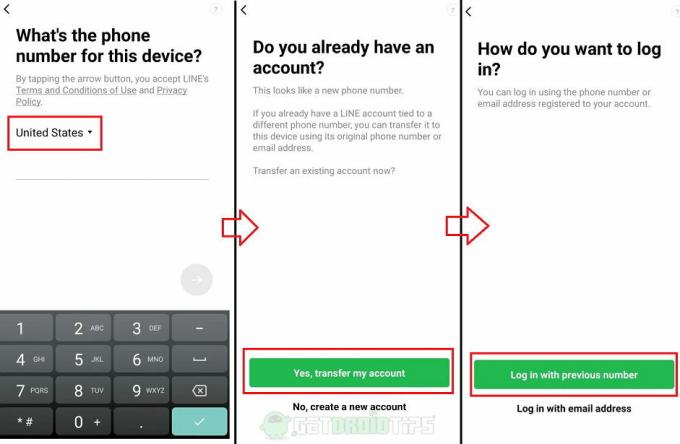
Schritt 3: Wiederherstellen von Chat-Backups:
Nachdem Sie Ihr Konto übertragen haben, können Sie Ihre Chats am Ende von Schritt 2 wiederherstellen. Wenn Sie übersprungen haben, können Sie sie manuell mithilfe der folgenden Methoden wiederherstellen:
- Gehen Sie zu Einstellungen> Chats> Baclup und stellen Sie den Chat-Verlauf wieder her, wie in Schritt 1 beschrieben.
- Tippen Sie nun auf das Google-Konto und wählen Sie das Konto aus, auf dem die Sicherungen vorhanden sind. Wenn das Konto nicht angezeigt wird, können Sie es hinzufügen, indem Sie Neu hinzufügen auswählen.
- Nach der Auswahl wird am Ende eine Wiederherstellungsoption angezeigt.
- Tippen Sie darauf und befolgen Sie diese einfachen Verfahren, um den Chat-Verlauf Ihrer neuen App wiederherzustellen.

Fazit
Jetzt haben Sie Ihr Land oder Ihren Standort in Ihrer Line-App geändert, ohne Daten zu gefährden. Sie sehen also, diese Methoden sind sehr einfach und schnell.
Ich hoffe, mit diesem Artikel haben wir Ihnen geholfen, Ihren Standort ohne Probleme zu ändern. Dieselbe Methode kann auch zum Ändern von Telefonnummern innerhalb des Landes verwendet werden. Aber es gibt einen direkten Weg, dies ohne langwierige Methoden oder Verfahren zu tun.
Die Wahl des Herausgebers:
- Wie behebe ich, wenn die Snapchat-Kamera nicht funktioniert oder ein Blackscreen-Fehler auftritt?
- So finden Sie heraus, ob jemand in der Online-Chat-App online ist
- Bearbeiten Sie Fotos von Ihrer Kamerarolle in Snapchat
- So fügen Sie weitere Filter auf Snapchat hinzu
- Fix: Tinder kann Ihr Profil nicht aktualisieren Beim Aktualisieren Ihres Profils ist ein Fehler aufgetreten
Rahul ist ein Informatikstudent mit einem massiven Interesse an technischen und Kryptowährungsthemen. Er verbringt die meiste Zeit damit, entweder zu schreiben oder Musik zu hören oder unbekannte Orte zu bereisen. Er glaubt, dass Schokolade die Lösung für all seine Probleme ist. Das Leben passiert und Kaffee hilft.



